- Vaciar Papelera
- Eliminar aplicación de correo
- Borrar caché en Mac
- Obtenga más almacenamiento en Mac
- Haz que Chrome use menos RAM
- ¿Dónde está la Utilidad de Discos en Mac?
- Consultar historial en Mac
- Control + Alt + Supr en Mac
- Comprobar la memoria en Mac
- Consultar historial en Mac
- Eliminar una aplicación en Mac
- Borrar caché de Chrome en Mac
- Comprobar almacenamiento en Mac
- Borrar caché del navegador en Mac
- Eliminar favorito en Mac
- Verificar RAM en Mac
- Eliminar el historial de navegación en Mac
Cómo eliminar favoritos en Mac de formas comprobadas
 Actualizado por Lisa ou / 23 de agosto de 2023 09:15
Actualizado por Lisa ou / 23 de agosto de 2023 09:15¡Hola! Hice la investigación para nuestra tesis hace unas semanas y ya la presentamos. Al revisar los navegadores web que he usado, están llenos de favoritos guardados. Son los enlaces que utilicé como referencias para nuestra tesis. Los marqué como favoritos para volver a acceder a ellos fácilmente. Sin embargo, hay demasiados y no sé cómo eliminarlos. ¿Me puedes ayudar? Estoy dispuesto a esperar una respuesta de ustedes, muchachos. ¡Gracias de antemano!
¡Gracias por ponerte en contacto con nosotros! Le mostraremos guías para que aprenda cómo eliminar favoritos de Safari, Chrome y Firefox. Elegimos estos navegadores web porque son los 3 navegadores web más utilizados en Mac. Veamos sus procedimientos a continuación.
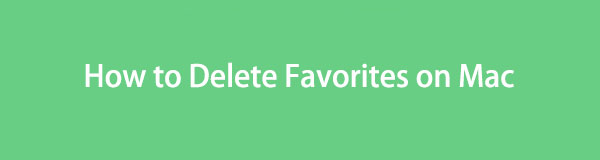

Lista de Guías
Parte 1. Cómo eliminar favoritos en Mac Safari
Sin duda, Safari es el navegador web más utilizado en Mac. La causa de esto es que Safari es la herramienta integrada de Mac y de todos los demás dispositivos Apple. Quizás se pregunte dónde se encuentran los sitios web marcados como favoritos. Se pueden encontrar en la sección de marcadores de tu Safari.
Veamos los pasos detallados a continuación para eliminar favoritos en Safari. Por favor continúa.
Paso 1Inicie el Safari navegador web. Después de eso, vaya al menú principal y haga clic en el Favoritos botón. Aparecerá un nuevo conjunto de opciones debajo del botón. Entre todos ellos, por favor elige el Mostrar marcadores del botón.
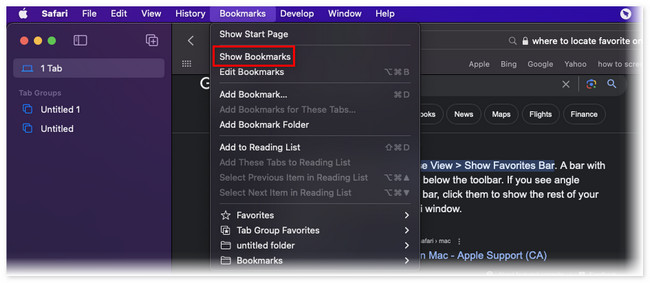
Paso 2Safari le mostrará otra página web que consta de Favoritos carpeta. Por favor haga clic en Favoritos en el lado izquierdo de la interfaz principal.
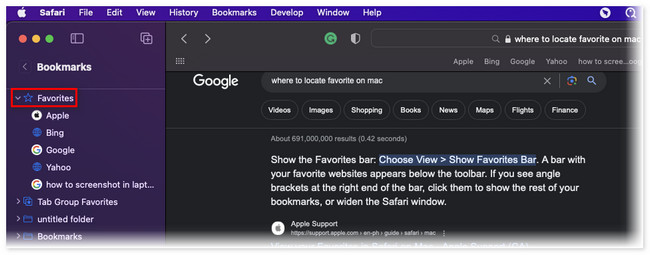
Paso 3Verá los sitios web más visitados debajo del botón. Haga clic derecho en el sitio web que desea eliminar como favorito en su Safari. Después de eso, haga clic en el Borrar en la nueva opción emergente. El sitio web se eliminará como favorito posteriormente.
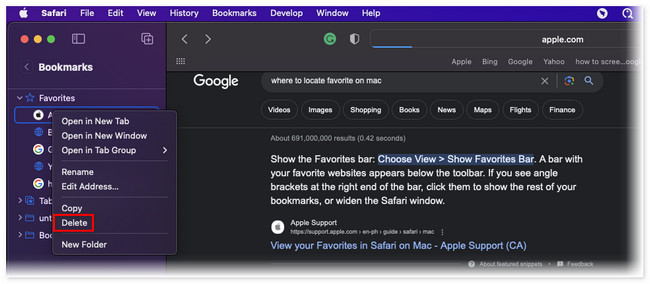

Con FoneLab Mac Sweep, borrará el sistema, correo electrónico, fotos, archivos basura de iTunes para liberar espacio en Mac.
- Administre fotos similares y archivos duplicados.
- Mostrarle el estado detallado de Mac con facilidad.
- Vacíe el contenedor de basura para obtener más espacio de almacenamiento.
Parte 2. Cómo eliminar favoritos en Mac Chrome
El siguiente en la lista es Chrome. Chrome no tiene funciones favoritas. Pero tiene marcadores que sólo tienen las mismas funciones. Si te preguntas cuáles son las diferencias entre marcadores y favoritos, solo tienen la misma función. Su nombre sólo depende del navegador web que esté utilizando.
Eliminar sus marcadores en este navegador web es más rápido que Safari. Tiene un procedimiento sencillo para eliminarlos. De todos modos, descubramos cómo eliminar marcadores en Chrome siguiendo los pasos detallados a continuación.
Paso 1Inicie el Chrome navegador web en tu Mac. Después de eso, haga clic en el Favoritos en la parte superior de la interfaz principal. Aparecerán opciones desplegables. Entre todas las opciones, seleccione la Administrador de marcadores del botón.
Paso 2Chrome te dirigirá a otra pantalla. Por favor elige el La barra de marcadores a la izquierda. A la derecha, seleccione todos los marcadores que prefiera eliminar. Haga clic en el Borrar botón en la parte superior después.
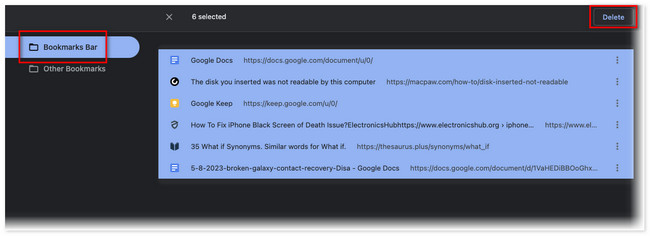
Parte 3. Cómo eliminar favoritos en Mac Firefox
Firefox también está disponible en Mac. Tampoco tiene una función de favoritos. Pero al igual que Chrome, las páginas web guardadas en Firefox se incluyen en categorías de marcadores.
¡Este método es para usted si utiliza este navegador web y desea eliminar sus marcadores! Continúe con el procedimiento detallado a continuación para hacerlo.
Más información Firefox. Después de eso, haga clic en el Favoritos botón en la parte superior. Por favor elige el Administrar marcadores botón en las opciones desplegables. Elija el marcador que prefiere eliminar y haga clic en Eliminar marcador después.

Parte 4. Cómo eliminar favoritos en Mac con FoneLab Mac Sweep
Si tiene varios navegadores web donde desea eliminar sus favoritos o marcadores, utilice Barrido de Mac FoneLab. Puede borrar marcadores, eliminar caché del navegadoru otros en múltiples navegadores web con solo unos pocos clics. El proceso no durará ni un minuto. Además, hay otras características que ofrece esta herramienta para liberando espacio en tu Mac. Descubrámoslos a continuación.

Con FoneLab Mac Sweep, borrará el sistema, correo electrónico, fotos, archivos basura de iTunes para liberar espacio en Mac.
- Administre fotos similares y archivos duplicados.
- Mostrarle el estado detallado de Mac con facilidad.
- Vacíe el contenedor de basura para obtener más espacio de almacenamiento.
- La herramienta te permitirá ver el estado actual de la CPU, el disco y la memoria de tu Mac.
- Puede liberar espacio en tu Mac eliminando la mayoría de los archivos basura de la computadora.
- Vacia la papelera de tu Mac en sólo unos segundos.
- Te ayuda a desinstalar aplicaciones o programas simultáneamente en unos segundos.
- Extrae y comprime archivos.
Hay mucho más que saber sobre Barrido de Mac FoneLab. Pero esta publicación se centrará en borrar los marcadores de varios navegadores web de tu Mac. Consulte los pasos detallados a continuación.
Paso 1Marque la Descargar gratis en la interfaz principal del sitio web oficial de FoneLab Mac Sweep. Después de la descarga, haga clic en el archivo descargado en la esquina superior derecha de la Mac. Arrástralo a la Aplicación carpeta después para configurarlo. La computadora iniciará la herramienta automáticamente.
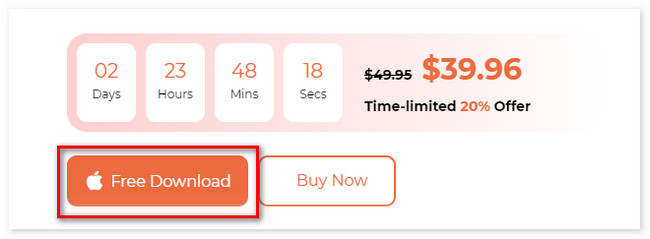
Paso 2La interfaz Estado, Limpiador y Kit de herramientas aparecerá en su pantalla. Entre estas 3 funciones, elija la Kit de herramientas botón. Después de eso, las 6 funciones más de la herramienta aparecerán en el lado derecho de la herramienta.
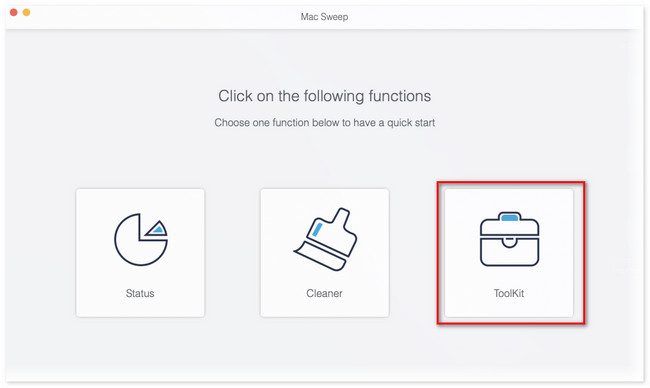
Paso 3Por favor elija el Privacidad opción a la derecha. Después de eso, verás el Escanear interfaz. Haga clic en el botón para escanear los archivos desde los navegadores web disponibles en su Mac. Después de eso, el tamaño completo del resultado aparecerá en la Ver botón. Marque el botón para pasar a la siguiente pantalla de la herramienta.
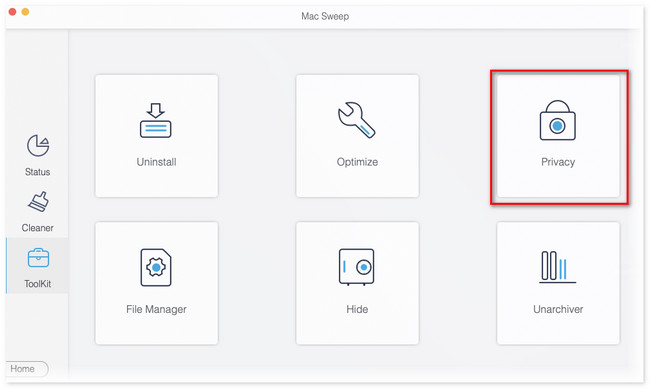
Paso 4Los resultados aparecerán en el lado izquierdo de la herramienta. Por favor haga clic en Seleccionar todo botón en la parte superior. Luego, haga clic en todas las opciones dadas a la derecha para borrar los navegadores web. En este caso, sus marcadores se agregarán al proceso de limpieza. Haga clic en el Fácil Luego, presione el botón para limpiar y eliminar los marcadores o favoritos del navegador web en su Mac.
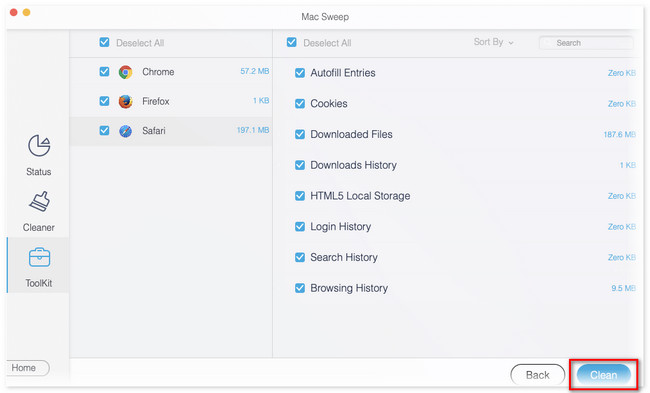

Con FoneLab Mac Sweep, borrará el sistema, correo electrónico, fotos, archivos basura de iTunes para liberar espacio en Mac.
- Administre fotos similares y archivos duplicados.
- Mostrarle el estado detallado de Mac con facilidad.
- Vacíe el contenedor de basura para obtener más espacio de almacenamiento.
Parte 5. Preguntas frecuentes sobre cómo eliminar favoritos en Mac
1. ¿Cómo edito mi lista de favoritos en Mac?
Puede reorganizar los favoritos en su Mac arrastrándolos a las ubicaciones que prefiera que coloquen en la lista. También puede cambiar el nombre del sitio web favorito etiquetado. Sólo necesita presionar control y hacer clic en el sitio web y elegir el rebautizar botón. Establezca el nombre del favorito escribiéndolo.
2. ¿Cuál es el atajo para agregar favoritos en Safari?
Puede utilizar una tecla de acceso directo para agregar rápidamente un sitio web como su favorito de Safari. Sólo necesitas presionar el Comando + D. Después de eso, aparecerá una ventana y haga clic en el Añada botón después.
Eso es todo por ahora sobre cómo eliminar favoritos en Mac. Esperamos que consideres Barrido de Mac FoneLab en el proceso que has realizado. De todos modos, si tiene más consultas sobre los problemas de su Mac, comente a continuación y estaremos dispuestos a responder sus preguntas lo antes posible.

Con FoneLab Mac Sweep, borrará el sistema, correo electrónico, fotos, archivos basura de iTunes para liberar espacio en Mac.
- Administre fotos similares y archivos duplicados.
- Mostrarle el estado detallado de Mac con facilidad.
- Vacíe el contenedor de basura para obtener más espacio de almacenamiento.
